
Win7 システムをインストールした後、Win7 で言語バーを起動できない状況が発生し、言語バーを再度起動したい場合は、言語バーの設定でマウスを右クリックし、[言語バー] を選択してみてください。表示されるオプションから設定を行うだけで、後はポップアップウィンドウの一般オプションで設定を行うだけですが、具体的な方法を見ていきましょう。
1. まず、コンピューターのデスクトップで、右下隅のタスクバーにある言語設定ボタンを開きます。

2. 言語バーをクリックした後、ポップアップ メニューで [設定] を選択します。
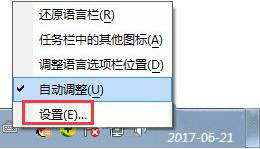
3. このとき、言語バー設定ボックスがポップアップ表示されます。

4. この時点では、任意の入力方法を選択でき、右側に上へ移動ボタンと下へ移動ボタンがあるので、必要に応じて選択します。
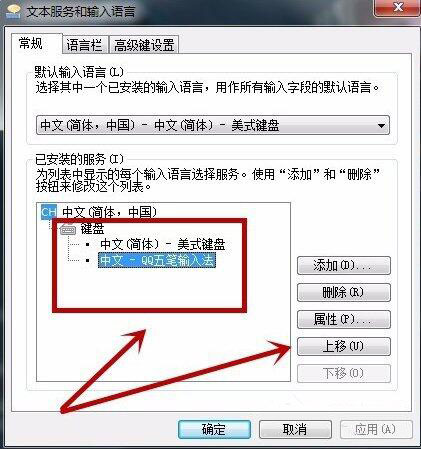
5. 同時に、このデスクトップの言語バーのステータスも設定できます。
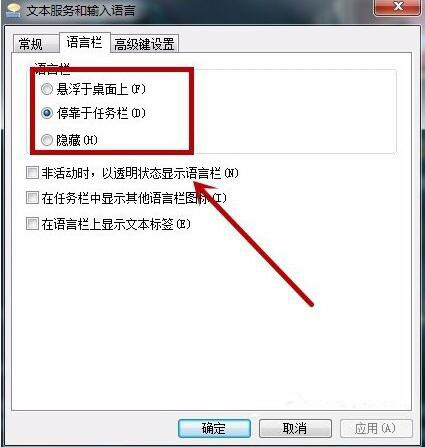
6. 最後に、詳細設定では、どのコンテンツを数回切り替えるかを選択できます。
もう 1 つ、より重要な設定があります。大文字の Capslock は、誤操作を防ぐために他のホット キーに設定できます:
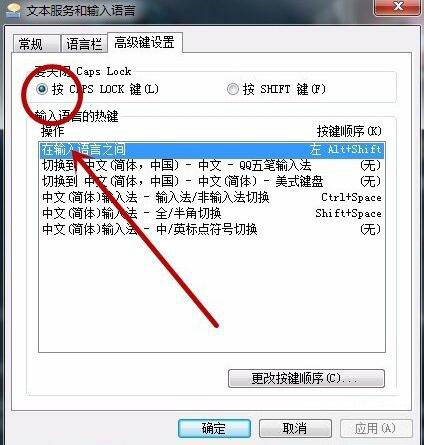
以上がWin7で言語バーが起動できない問題の解決方法の詳細内容です。詳細については、PHP 中国語 Web サイトの他の関連記事を参照してください。